Alto-falante Bluetooth conectado, mas sem som ou música no Windows 11/10
Os alto-falantes Bluetooth são uma ótima maneira de melhorar a experiência geral do usuário, graças à sua portabilidade. Embora funcione diretamente, às vezes até emparelhado, não há som ou música no Windows 11/10 . O problema pode ser tão simples quanto uma caixa de bateria descarregada ou pode não ser um alto-falante padrão no sistema.
(Bluetooth)Alto -falante Bluetooth conectado, mas sem som(Sound) ou música(Music)
Estou assumindo aqui que ambos os dispositivos estão emparelhados(both the devices are paired) . Você pode confirmar isso acessando Settings > Dispositivos (Devices) > Bluetooth . Feito isso, siga as dicas.
- Verifique o status do Bluetooth
- Definir alto-falante Bluetooth como padrão
- Execute os solucionadores de problemas de áudio(Audio) e Bluetooth(Bluetooth Troubleshooters)
- Reinicie o serviço de suporte Bluetooth
Você deve conseguir resolver usando essas dicas sem privilégios de administrador.
1] Verifique o status do Bluetooth
A maioria dos alto-falantes Bluetooth se desliga se receber entrada de som do computador. Se for esse o seu caso, verifique se ele está ativado antes de começar a reproduzir música ou vídeo. Há luzes LED sobre eles para ajudá-lo a descobrir facilmente.
2] Definir alto-falante Bluetooth como padrão
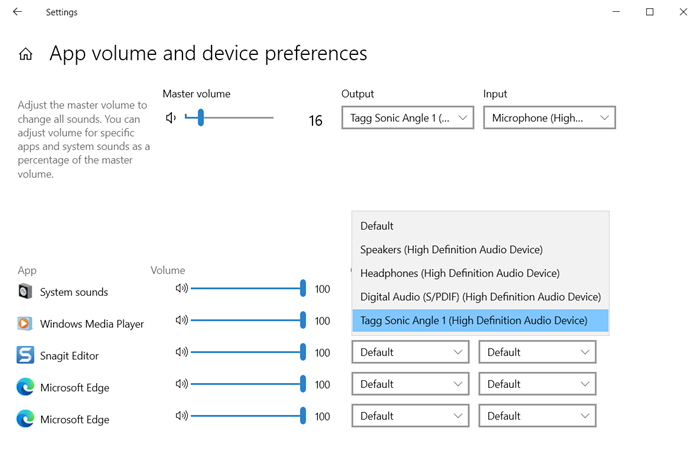
- Clique com o botão direito do mouse(Right-click) no ícone Volume da barra de tarefas e selecione (Taskbar)Abrir configurações de som(Open Sound Settings)
- Na seção suspensa Saída(Output) , selecione o alto- falante Bluetooth . Se você ouvir música que já está sendo executada em segundo plano, a conexão está pronta.
- se você não conseguir ouvir nada, clique em Opções (Options)avançadas de som(Advanced Sound)
- Ele listará todos os aplicativos abertos que estão tentando usar o alto-falante.
- Ao lado do aplicativo que não pode emitir um som, clique no menu suspenso e defina o alto-falante como os dispositivos de saída
Ele deve estar funcionando como esperado agora e você poderá ouvir o som. Você também pode definir o dispositivo de saída padrão alterando o Master Volume Output .
3] Execute(Run) os solucionadores de problemas de áudio(Audio) e Bluetooth(Bluetooth Troubleshooters)
Abra as Configurações do Windows 10(Windows 10 Settings) ( Win + I) e navegue até Atualização(Update) e Security > Troubleshoot . Aqui você pode encontrar solucionadores de problemas de Bluetooth e de reprodução de áudio(Playing Audio) , que você pode usar. Execute-os e deixe o solucionador de problemas fazer seu trabalho. Você deve ser capaz de entender o problema com a mensagem que eles mostram no final, ou o problema será resolvido.
4] Reinicie(Restart Bluetooth) o serviço de suporte Bluetooth
O Windows(Windows) abriga um serviço Bluetooth que cuida de todas as conexões Bluetooth . Se você também não conseguir conectar outros dispositivos Bluetooth , reinicie o serviço pode ajudar.
- Abra o snap-in dos Serviços do (Services)Windows digitando services.msc no prompt Executar ( (Run)Win + R ) seguido da tecla Enter
- Localize o serviço de suporte Bluetooth
- Clique com o botão direito nele e escolha reiniciar.
Repita o mesmo com o Bluetooth Audio Gateway Service . Tente reconectar e, em seguida, reproduzir música ou vídeo para descobrir se funcionou.
Estes são alguns dos métodos para resolver que o alto- falante Bluetooth(Bluetooth Speaker) não está funcionando conforme o esperado. Se funcionou para você, deixe-nos saber nos comentários ou compartilhe sua própria solução.
Leituras úteis:(Useful reads:)
- Nenhum áudio ou som está faltando(No Audio or Sound is missing)
- Os dispositivos Bluetooth não emparelham ou se conectam.
Related posts
Fix Bluetooth Atraso de som em Windows 10
Bluetooth Mouse desconecta aleatoriamente ou não a trabalhar em Windows 11/10
Como parentar dispositivos Bluetooth no Windows 10 com Swift Pair?
Como instalar uma substituição Bluetooth adapter em Windows 10
Bluetooth Headphones Não está funcionando em Windows 10
Bluetooth Não está funcionando em Windows 11/10
Conectando smartphones a um PC com Windows 7 via Bluetooth Device Control
Como conectar dispositivos Bluetooth ao Windows 10 (mouse, teclado, fone de ouvido, alto-falante, etc.)
Revisão do ASUS ROG Chakram e ASUS ROG Strix Slice
Como jogar e editar arquivos MIDI em Windows 11/10
Como emparelhar um mouse Bluetooth com um laptop ou tablet Windows 8.1
Como aumentar ou estender Bluetooth Signal Range em Windows 11/10
Revisão do ASUS PCE-AX58BT: Wi-Fi 6 no seu PC de mesa!
Melhor software gratuito Music making para Windows 10
Como corrigir No Sound em YouTube em Windows 11/10
Não Audio no computador; Sound está faltando ou não está funcionando em Windows 11/10
Como renomear um Bluetooth device em Windows 10
Como adicionar White Noise para Music em um PC Windows 11/10
Como usar o Continuum no Windows 10 Mobile sem o Microsoft Display Dock
Kodi Nenhum som em Windows 10
